前言
天天在linux/unix下开发,闲暇之娱也玩玩硬件。想着有时间用树莓派做个智能家居做个听使唤的管家(先 YY下)。
正文
硬件
| 材料 | 数量 |
|---|---|
| 树莓派3 | 1 |
| 外壳+风扇+散热片 | 1 |
| 8G U盘 | 1 |
| sd卡 | 1 |
软件
| 软件名 | 说明 |
|---|---|
| win32diskimager-v0.9-binary | 写镜像 |
| Xshell | 远程终端 |
| VNC-Viewer-5.0.3-Windows-32bit | 远程桌面 |
工具下载地址:我是地址 密码:zj0c
方法
- 官方下载镜像https://www.raspberrypi.org/downloads/,Raspbian系统是树莓派官方推荐的系统。
- 将解压出img镜像文件,写入U盘。
- 将U盘中的boot分区内的所有文件复制到sd中(大约20+M),修改cmdline.txt中;
root=/dev/mmcblk0p2
修改为
root=/dev/sda2
最新的2017-04-10-raspbian-jessie.img中没有root=/dev/mmcblk0p2,所以我选择了2017-01-11-raspbian-jessie.img
4. 在SD卡中新建ssh文件,目的是认系统启动后自动开启ssh服务
5. 安装VNC桌面服务
- 使用Xshell登入后台。Raspbian默认的用户名密码是pi/raspberry
- 安装VNC服务
sudo apt-get install tightvncserver
- 增加一个桌面
tightvncserver
- 启动服务vncserver(我设置密码后默认启动)
vncserver
- 使用VNC-Viewer-5.0.3-Windows-32bit 登陆
最后是最张的图片
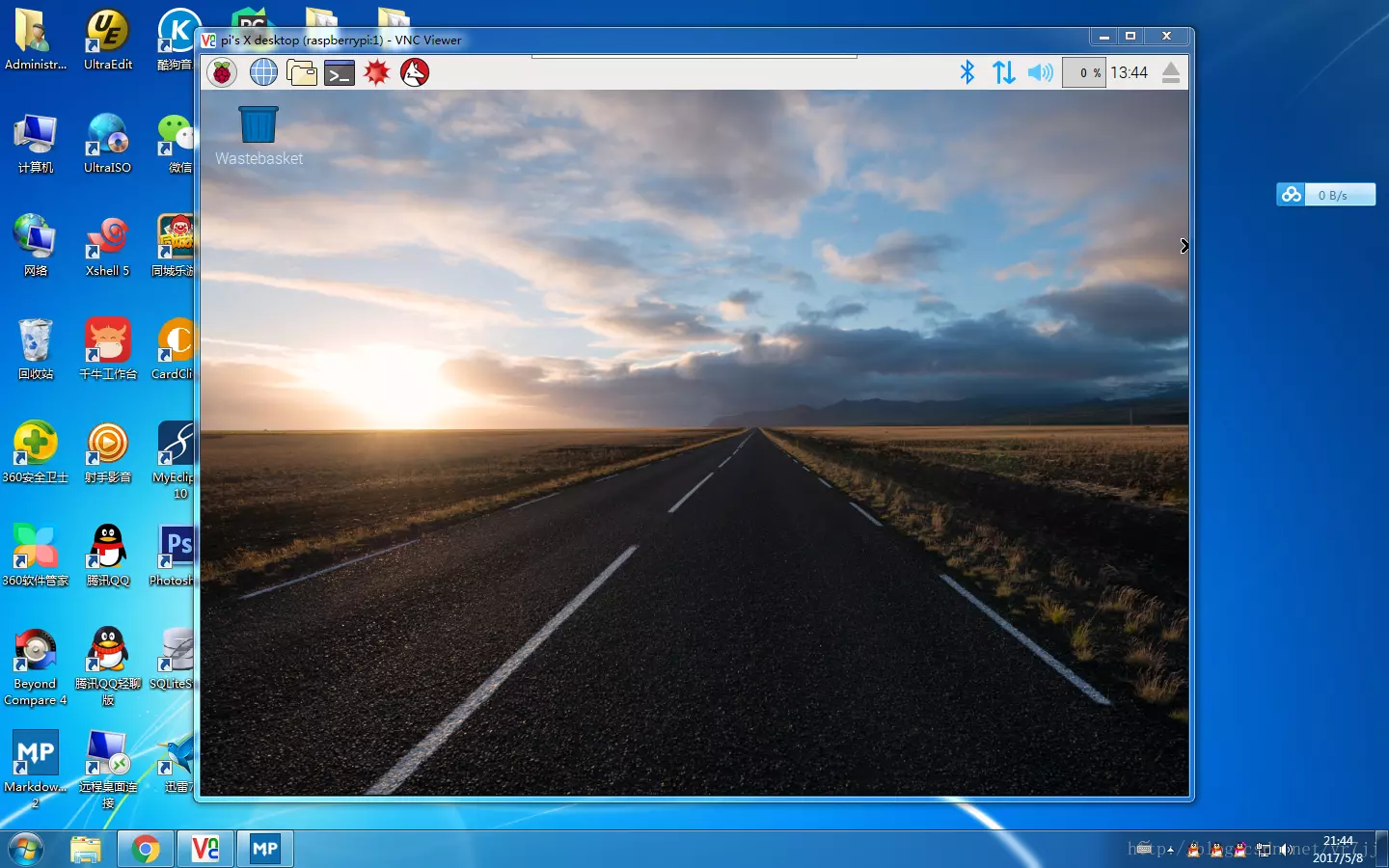
20250612更新
最近发现homeassistang系统历史数据无法读取,重启几次后依旧无法解决。登录后台排出后发现数据库数据无法写入,最后定位sd卡读写异常。今天新买了张sd卡重新安装系统
正文
1.准备一个8G 以上的SD卡
2.安装系统烧录工具Raspberry Pi Imager(https://www.raspberrypi.com/software/)
3.烧写系统
4.插上SD卡,上电启动
5.修改root密码 sudo passwd
6.扩展SD卡剩余空间
raspi-config
Advanced Options->Expand Filesystem
7.更新系统
sudo apt update
sudo apt upgrade -y
8.安装docker
# 安装Docker的依赖
sudo apt install apt-transport-https ca-certificates curl software-properties-common -y
#添加Docker的官方GPG密钥
curl -fsSL https://download.docker.com/linux/debian/gpg | sudo apt-key add -
#设置Docker仓库
sudo add-apt-repository "deb [arch=armhf] https://download.docker.com/linux/raspbian/ $(lsb_release -cs) stable"
sudo apt update
#安装Docker CE(社区版)
sudo apt install docker-ce -y
#添加国内源
vi /etc/docker/damen.json
{
"registry-mirrors": [
"https://docker.m.daocloud.io",
"https://noohub.ru",
"https://huecker.io",
"https://dockerhub.timeweb.cloud",
"https://0c105db5188026850f80c001def654a0.mirror.swr.myhuaweicloud.com",
"https://5tqw56kt.mirror.aliyuncs.com",
"https://docker.1panel.live",
"http://mirrors.ustc.edu.cn/",
"http://mirror.azure.cn/",
"https://hub.rat.dev/",
"https://docker.ckyl.me/",
"https://docker.chenby.cn",
"https://docker.hpcloud.cloud",
"https://docker.m.daocloud.io"
]
}
#重启docker服务
systemctl restart docker.socket
systemctl restart docker.service
9.postgres数据库安装
mkdir -p /root/postgresql/data
docker run -d \
-v /root/postgresql/data:/var/lib/postgresql/data \
-e POSTGRES_PASSWORD=postgres \
-p 127.0.0.1:5432:5432 \
--name postgres \
postgres
10.安装mqtt服务器
mkdir -p /root/mosquitto/config
mkdir -p /root/mosquitto/data
mkdir -p /root/mosquitto/log
11.扩展虚拟swap
https://blog.csdn.net/dsz1714/article/details/140845834